วิธีการแก้ไขห้าเสียงเรียกเข้าขนาดใหญ่ใน Windows
ในฐานะผู้ใช้ Windows เราทุกคนรู้ว่ามีความเร็วกระแทกไปตามทางในระบบปฏิบัติการที่น่ารำคาญจนไม่มีที่สิ้นสุด ก่อนที่จะทุบ PC ของคุณด้วยค้อนหรือโยนแล็ปท็อปของคุณเข้ากับกำแพงให้ตรวจสอบเคล็ดลับเหล่านี้เกี่ยวกับวิธีการแก้ไขสิ่งที่น่ารำคาญที่สุดใน Windows 7 และ 8
นำปุ่ม Start กลับมาใช้ใน Windows 8
ไม่มีปุ่ม Start หรือ Start menu ที่ใหญ่ที่สุดการร้องเรียนที่ฉันได้ยินจากผู้ใช้ใหม่ของ Windows 8 ในขณะที่การอัปเดต 8.1 รวมถึงปุ่มเริ่มต้นมันยังขาดเมนูเริ่มแบบดั้งเดิมซึ่งไม่ต้องสงสัยเลยว่าจะตอบสนองผู้ใช้ทุกคนอย่างแน่นอน แต่กลับมาได้ง่าย
ลองอ่านบทความของเราเกี่ยวกับการใช้ Classic Shell หรือถ้าคุณเต็มใจที่จะร่วมเป็นส่วนหนึ่งกับห้า bucks Start8 ของ Stardock ก็เป็นอีกทางเลือกที่ยอดเยี่ยม โปรแกรมทั้งสองนี้มีคุณสมบัติเพิ่มเติมมากมายเพื่อให้ Windows 8 เป็น Windows 7 ได้มากขึ้นเช่นกัน

ทำให้การควบคุมบัญชีผู้ใช้ลดความรำคาญลง
Microsoft แนะนำผู้ใช้คุณลักษณะด้านความปลอดภัยการควบคุมบัญชี (UAC) ใน Windows Vista และไปลงน้ำในรุ่นนั้น popping อย่างต่อเนื่องและถามว่าคุณต้องการโปรแกรมที่คุณติดตั้งให้ทำสิ่งใด มันถูกลดทอนลงเล็กน้อยใน Windows 7 แต่ยังคงน่ารำคาญเมื่อคุณพยายามทำสิ่งต่าง ๆ อย่างรวดเร็ว สำหรับผู้เริ่มต้นฉันไม่แนะนำให้ปิดใช้งาน UAC อย่างสมบูรณ์ แต่คุณอาจต้องการปรับระดับและทำให้น่ารำคาญน้อยลง
- ปิดใช้งานหรือปรับเปลี่ยน UAC ใน Windows 8
- ปิดใช้งานหรือปรับเปลี่ยน UAC ใน Windows 7
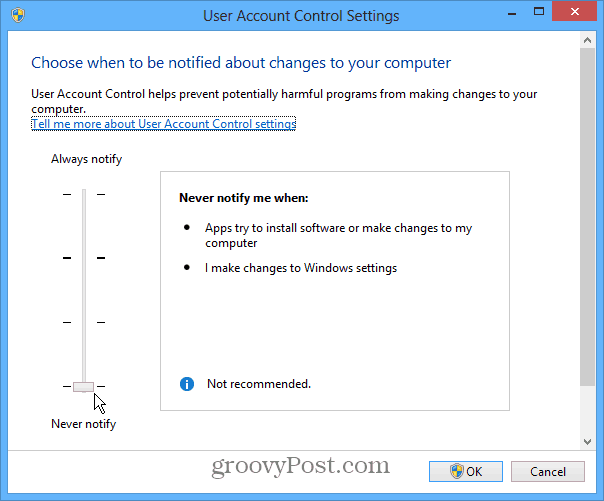
ทำให้ Windows Boot Up เร็วขึ้นโดยปิดการใช้งานโปรแกรมเริ่มต้น
เมื่อคุณได้คอมพิวเตอร์ใหม่เอี่ยมหรือทำใหม่ติดตั้ง Windows ระบบของคุณทำงานได้อย่างรวดเร็ว แต่หลังจากติดตั้งโปรแกรมและแอพมากขึ้นสิ่งต่าง ๆ ก็มักจะช้าลงโดยเฉพาะเวลาเริ่มต้น นี่เป็นเพราะโปรแกรมส่วนใหญ่ถูกตั้งค่าให้ทำงานเมื่อเริ่มต้นโดยค่าเริ่มต้น แต่การปิดการใช้งานโปรแกรมเริ่มต้นจะช่วยให้คุณโกนเวลาบูตหลายวินาที
บันทึก: เคล็ดลับนี้จะใช้ได้กับ Windows ทุกรุ่น และใน Windows 8 Microsoft ได้เพิ่มหัวข้อเพื่อแสดงประเภทของผลกระทบการเริ่มต้นแต่ละโปรแกรมที่มีผลกระทบยิ่งสูงยิ่งช้าก็ทำให้บูตได้
- ปิดการใช้งานโปรแกรมเริ่มต้น Windows 7
- ปิดการใช้งานโปรแกรมเริ่มต้น Windows 8
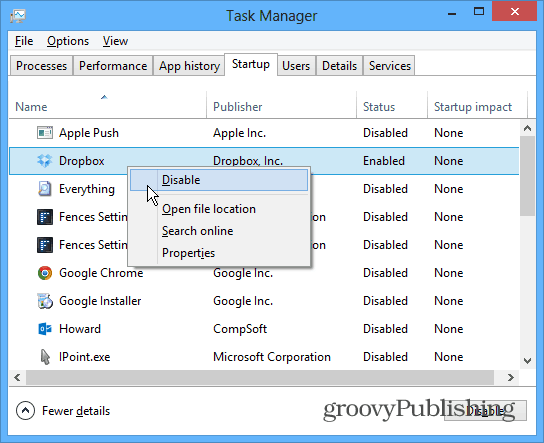
เปิดไฟล์ Windows 8 บนเดสก์ท็อป
หลังจากผ่านอินเตอร์เฟซที่ทันสมัยและจริง ๆ แล้วหาวิธีเริ่มต้นทำงานให้เสร็จบนเดสก์ท็อปสิ่งที่น่ารำคาญอย่างมากคือการเปิดไฟล์แบบเต็มหน้าจอในแอพสไตล์เมโทร คุณต้องการทำสิ่งต่าง ๆ ให้สำเร็จและมีประสิทธิผลไม่ใช่ต่อสู้ระหว่างสองอินเตอร์เฟส ไฟล์สื่อดิจิทัลไฟล์ PDF และอื่น ๆ ถูกตั้งค่าให้เปิดในแอพที่ทันสมัยโดยค่าเริ่มต้น
ในการทำให้ไฟล์ของคุณเปิดในโปรแกรมเดสก์ท็อปที่คุณคุ้นเคยลองอ่านบทความเกี่ยวกับวิธีเปิดไฟล์บนเดสก์ท็อป
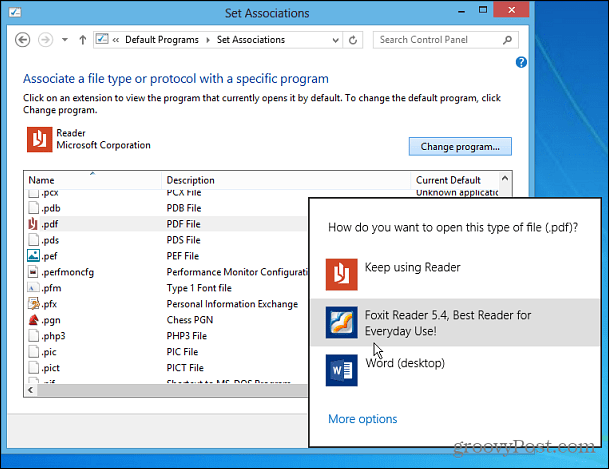
รับเมนู Quick Launch กลับ
หนึ่งในคุณสมบัติที่ผู้ใช้จำนวนมากชอบใน XPคือเมนูเปิดใช้ด่วน เป็นเมนูถัดจากปุ่มเริ่มที่อนุญาตให้คุณเข้าถึงโปรแกรมที่ใช้บ่อยที่สุดได้อย่างง่ายดาย ใน Windows 7 แถบงานจะรวมฟังก์ชันการทำงานของ Quick Launch และไอคอนแถบงานปกติ แต่กลับไปใช้ Windows 7 และ 8 ได้ง่าย
- รับเมนูเปิดใช้ด่วน Windows 7
- รับเมนูเปิดใช้ด่วน Windows 8
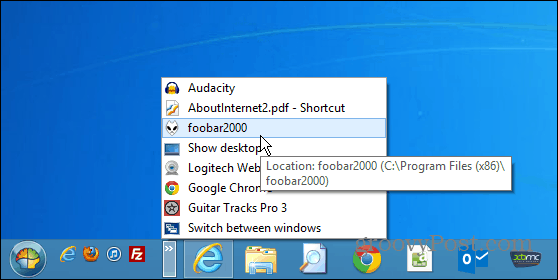
อะไรที่ทำให้คุณระคายเคืองมากที่สุดเมื่อใช้ Windows? แสดงความคิดเห็นและแจ้งให้เราทราบ - เราอาจมีบทความที่จะชี้ให้คุณทราบว่าจะช่วยบรรเทาความเจ็บปวดของคุณ!






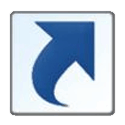


ทิ้งข้อความไว้